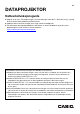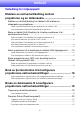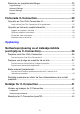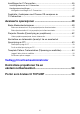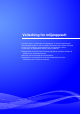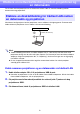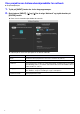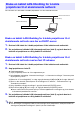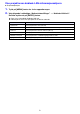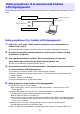NO DATAPROJEKTOR Nettverksfunksjonsguide Sørg for at du leser “Forsiktighetsregler” og “Forholdsregler under drift” i “Bruksanvisning”, og sørg for at du bruker dette produktet på korrekt måte. Oppbevar denne bruksanvisningen på et trygt sted for fremtidig bruk. For informasjon om projektormodellene som dekkes av denne håndboken og for de nyeste oppdateringene, besøk CASIOs nettsted nedenfor. https://world.casio.com/manual/projector/ Innholdet i denne bruksanvisningen kan forandres uten forvarsel.
Innhold Veiledning for miljøoppsett Etablere en nettverkstilkobling mellom projektoren og en datamaskin....................................... 6 Etablere en direktetilkobling for trådløst LAN mellom en datamaskin og projektoren.....................................................................6 Koble sammen projektoren og en datamaskin via trådløst LAN.................................. 6 Vise projektorens hvilemodusskjermbilde for nettverk.................................................
Elementer for projektorinnstillinger.......................................................23 Login Settings ............................................................................................................ 23 Network Settings ....................................................................................................... 24 System Settings......................................................................................................... 30 Update ....................................
Innstillinger for C-Connection ..............................................................45 Innstillingselementer for C-Connection ..................................................................... 45 Konfigurasjonsinnstillinger ......................................................................................... 47 Konfigurere innstillinger for C-Connection ................................................................ 47 Forskjeller i funksjoner med Chrome OS-versjonen av C-Connection ......
Veiledning for miljøoppsett Innholdet i denne veiledningen for miljøoppsett er ment hovedsakelig for nettverksadministratorer. Den inneholder informasjon om hvordan sette opp et miljø som muliggjør nettverksprojeksjon fra projektoren. Denne veiledningen for miljøoppsett dekker emnene nedenfor.
Etablere en nettverkstilkobling mellom projektoren og en datamaskin For å starte nettverksprojeksjon fra en datamaskin må det være en nettverkstilkobling mellom datamaskinen og projektoren. Etablere en direktetilkobling for trådløst LAN mellom en datamaskin og projektoren Med denne konfigurasjonen brukes projektoren som et trådløst LAN-tilgangspunkt. En datamaskin kobles direkte til projektoren via en trådløs LAN-nettverkstilkobling.
Vise projektorens hvilemodusskjermbilde for nettverk Projektoroperasjon 1. Trykk på [INPUT]-tasten for å vise inngangsmenyen. 2. Bruk tastene [INPUT], [] og [] for å velge “Nettverk” og trykk deretter på [ENTER]-tasten. Dette viser hvilemodusskjermbildet for nettverk. Informasjonen som vises på skjermen er forklart nedenfor.
Bruke en kablet LAN-tilkobling for å koble projektoren til et eksisterende nettverk Du kan bruke en LAN-kabel til å koble projektoren til et eksisterende nettverk. Eksisterende nettverk Ruter LAN-tilkobling Kablet LAN-tilkobling Projektor Bruke en kablet LAN-tilkobling for å koble projektoren til et eksisterende nettverk som har en DHCP-server 1. Bruk en LAN-kabel for å koble projektoren til det eksisterende nettverket. 2.
Vise projektorens kablede LAN-informasjonsskjerm Projektoroperasjon 1. Trykk på [MENU]-tasten for å vise oppsettmenyen. 2. Velg følgende i rekkefølge: “Nettverksinnstillinger” 3 “Kablede LAN-info”. Deretter trykker du på [ENTER]-tasten. Dette viser skjermbildet Kablede LAN-info. Informasjonen som vises på skjermen er forklart nedenfor.
Koble projektoren til et eksisterende trådløst LAN-tilgangspunkt Bruk fremgangsmåten i dette avsnittet for å koble projektoren til et trådløst LAN-tilgangspunkt som er i drift. Trådløst LAN-tilgangspunkt Eksisterende nettverk LAN-tilkobling Trådløs LAN-tilkobling Projektor Koble projektoren til et trådløst LAN-tilgangspunkt 1. Utfør trinn 1 til 3 under “Koble sammen projektoren og en datamaskin via trådløst LAN” (side 6).
Merk Utfør operasjonen nedenfor når du kobler projektoren til et eksisterende nettverk som er et fast IP-miljø. (1) I sidefeltet klikker du på “Network Settings” (den nederste). (2) Velg avmerkingsboksen “LAN1 IP Settings (Auto if not checked)”. (3) Skriv inn den aktuelle informasjonen for innstillingene “IP Address”, “Subnet Mask”, “Default Gateway” og “DNS Server”. 6. Klikk på [Save changes]-knappen.
Vise projektorens trådløse LAN-informasjonsskjerm Projektoroperasjon 1. Trykk på [MENU]-tasten for å vise oppsettmenyen. 2. Velg følgende i rekkefølge: “Nettverksinnstillinger” 3 “Trådløs LAN-info”. Deretter trykker du på [ENTER]-tasten. Dette viser skjermbildet Trådløs LAN-info. Informasjonen som vises på skjermen er forklart nedenfor.
Bruke projektoren som NAT-ruter (samtidig bruk av trådløst LAN og kablet LAN) Projektoren kan kobles til et eksisterende nettverk via et kablet LAN mens det samtidig kobles til en eller flere terminaler (datamaskiner og/eller smartenheter) via en trådløs LAN-tilkobling. I denne konfigurasjonen fungerer projektoren som en NAT-ruter, som er i stand til datakommunikasjon med trådløs LAN-side og kablet LAN-side.
Koble en datamaskin til projektoren via trådløst LAN og koble projektoren til et eksisterende nettverk samtidig 1. Utfør trinn 1 til 3 under “Koble sammen projektoren og en datamaskin via trådløst LAN” (side 6). 2. Bruk en LAN-kabel for å koble projektoren til det eksisterende nettverket.
Bruk av fjernkontrollen til å konfigurere projektorens nettverksinnstillinger Du kan konfigurere projektorens grunnleggende nettverksinnstillinger med projektorens fjernkontroll ved hjelp av oppsettsmenyen som vises på projeksjonsskjermen. Merk For å konfigurere mer avanserte nettverksinnstillinger, bruk projektorens webtjenesteside (side 18). Operasjonene nedenfor kan utføres kun ved hjelp av projektorens oppsettsmeny.
Dette menyelementet: Gjør dette: Nettverksinnstillinger 3 Oppdater nettverksinnstillinger Utfører endringer til projektoren som ble gjort fra menyinnstillingselementer inkludert i “Nettverksinnstillinger” 3 “Nettverksinnstillinger”. Nettverksinnstillinger 3 Tilbakestille nettverksinnstillinger Returnerer nettverksinnstillingene til deres opprinnelige fabrikkinnstillinger. Bruke projektorens oppsettsmeny til å konfigurere nettverksinnstillinger Projektoroperasjon 1.
Bruke projektorens oppsettsmeny til å initialisere nettverksinnstillinger Merk Fremgangsmåten nedenfor kan brukes til å initialisere alle elementer som er inkludert i “Nettverksinnstillinger” på projektorens oppsettsmeny. Selv om den også initialiserer de fleste elementene som er inkludert i “Projector Setup” på webtjenestesiden (se “Elementer for projektorinnstillinger” på side 23), blir de nåværende innstillingene for elementene nedenfor opprettholdt.
Bruke en datamaskin til å konfigurere projektorens nettverksinnstillinger Du kan bruke nettleseren til en datamaskin for å få tilgang til projektorens webtjenesteside for å konfigurere projektorens nettverksinnstillinger og utføre forskjellige andre operasjoner. Toppmeny på webtjenesteside Visning av webtjenestesiden viser først toppmenyen som vist nedenfor. [Setup]-knapp 18 Klikk for å få tilgang til projektorens detaljerte nettverksinnstillinger.
Vise webtjenestesiden Du kan bruke en av operasjonene nedenfor til å vise webtjenestesiden. For denne typen tilkobling: Utfør denne operasjonen: Datamaskin og projektor koblet til et nettverk*1 1. Noter deg projektorens IP-adresse på projektorens hvilemodusskjermbilde for nettverk. 2. Start opp datamaskinens nettleser, skriv inn projektorens IP-adresse i adressefeltet og trykk deretter på datamaskinens [Enter]-tast. Tilkobling med projektoren fra en datamaskin som bruker C-Connection*2 1.
Projector Setup (Projektoroppsett) Denne delen forklarer hvordan du konfigurerer detaljerte nettverksinnstillinger for projektoren. Logge på siden for Projector Setup 1. Bruk datamaskinen til å vise projektorens webtjenesteside (side 19). 2. På tittellinjen i webtjenestesidens vindu, klikk på [Setup]-knappen. 3. Skriv inn passordet (standardinnstilling: admin) inn i boksen “Password”, og klikk deretter på [Login]-knappen. “admin” vil bli lagt inn automatisk som brukernavnet i boksen “User Name”.
Konfigurere projektorinnstillingene 1. Utfør trinn 1 til 3 under “Logge på siden for Projector Setup” (side 20). 2. Klikk på en lenke for å vise siden der du vil konfigurere innstillingene eller siden der du vil vise informasjonen. 3. Klikk på dette: For å gå til denne siden: For mer: Login Settings (sidefelt) Side Login Settings Denne siden er for å konfigurere innstillinger relatert til påloggingskoden som brukes når du kobler en datamaskin (eller smartenhet) til projektoren over et nettverk.
Endre passordet for webtjenestesiden Viktig! Når du kobler projektoren til et nettverk, må du endre standardpassordene nedenfor til passordene du ønsker å bruke. 1. Utfør trinn 1 til 3 under “Logge på siden for Projector Setup” (side 20). 2. I sidelinjen klikker du på følgende lenker i rekkefølge: “System Settings” 3 “Change Passwords”. Dette viser siden Change Passwords. Utfør begge eller en av operasjonene i trinn 3 for å endre Admin Password og trinn 4 for å endre Moderatorpassord. 3.
Elementer for projektorinnstillinger Login Settings Påloggingsinnstillinger lar deg angi påloggingskoden for projektorens kobling fra C-Connection på en datamaskin eller MirrorOp Presenter på en smartenhet. Du kan også bruke det til å vise tilkoblingsinformasjon på projeksjonsskjermen. Bruk dette elementet: For å gjøre dette: Login Code Options Angi om du vil kreve inntasting av påloggingskode når du kobler til projektoren fra en terminal.
Network Settings Network Settings inkluderer projektorens trådløse LAN-innstillinger og IP-innstillinger. Wireless LAN Settings Denne siden er for å konfigurere detaljerte innstillinger relatert til projektorens trådløse LAN-tilkobling. Bruk dette elementet: For å gjøre dette: Enable Wireless LAN Bytte mellom aktivert og deaktivert for projektorens trådløse LAN-funksjon. : Velg dette alternativet når du bruker funksjonen for trådløs LAN (standardinnstilling).
Bruk dette elementet: For å gjøre dette: Access Point Mode Bandwidth Velg “20MHz” (standardinnstilling) eller “40MHz” som den trådløse LAN-kanalbredden. Hvis du valgte “B” eller “G” for innstillingen “Mode”, vil “Bandwidth” automatisk bli fastsatt som “20MHz”. Channel Velg “Auto” (standardinnstilling) eller et kanalnummer fra 1 til 11 for den trådløse LAN-kanalen. Security Konfigurer innstillinger for kommunikasjonskryptering for trådløst LAN.
Bruk dette elementet: For å gjøre dette: Client Mode Security Angi typen kryptering som brukes av det eksterne tilgangspunktet som kobles til. NONE (standardinnstilling): Velg dette alternativet når du kobler til et eksternt tilgangspunkt som ikke bruker kryptering. WEP WPA-PSK AES Når du kobler til et eksternt tilgangspunkt som er kryptert, WPA2-PSK AES velger du dets krypteringstype.
Network Settings Denne siden er for å angi projektornavn og IP-adresse. Denne projektoren har to IP-adresser, som er beskrevet i tabellen nedenfor. Disse IP-adressene må spesifiseres i henhold til hvilken type nettverkstilkobling som brukes. LAN1 IP-adresse Projektorens IP-adresse når du kobler projektoren til et eksisterende nettverk. Det tilsvarer IP-adressene beskrevet nedenfor.
Bruk dette elementet: For å gjøre dette: LAN1 IP Settings LAN1 IP Settings (Auto if not checked) Angi om du skal bruke en manuelt angitt fast IP-adresse eller en IP-adresse som automatisk er hentet fra en ekstern DHCP-server når du kobler projektoren til et eksisterende nettverk. : Fast IP-adresse : Få automatisk IP-adresse (standardinnstilling). Hvis du bruker en fast IP-adresse, må du også manuelt skrive inn informasjon for innstillingene fra “IP Address” til “DNS Server” nedenfor.
Bruk dette elementet: For å gjøre dette: LAN2 IP Settings IP Address Skriv inn en IP-adresse i formatet som vist nedenfor når du bruker projektoren som et trådløst LAN-tilgangspunkt. xxx.xxx.xxx.xxx (standardinnstilling: 192.168.100.10) DHCP Server Start Address DHCP Server End Address Angi start og slutt på utvalget av IP-adresser som automatisk tildeles til en datamaskin eller smartenhet som kobler til projektoren via trådløst LAN. Hver adresse må være formatet nedenfor. xxx.xxx.xxx.
System Settings System Settings kan brukes til å vise projektorens systeminformasjon og til å endre påloggingspassord og andre innstillinger (innstillinger for skjermvisning av brukerliste for Moderatorfunksjon, Crestron-kontrollinnstillinger).
Other Settings Denne siden lar deg konfigurere skjerminnstillinger for Moderatorfunksjonens brukerliste og Crestron-kontrollinnstillinger. Bruk dette elementet: For å gjøre dette: User List Show user list thumbnails. Angi om du vil vise eller skjule miniatyrbilder på brukerlisten når du bruker Moderatorfunksjonen (side 49). : Vis miniatyrbilder (standardinnstilling). : Skjul miniatyrer, men vis terminaltype. Uansett hva som er valgt for denne innstillingen, vises brukernavnet alltid i brukerlisten.
Forberede C-Connection C-Connection er en programvare som er påkrevd for å utføre nettverksprojeksjon av bilder fra en datamaskin. Besøk CASIOs nettside på URL-en nedenfor for å laste ned programvaren. https://world.casio.com/download/projector/ Viktig! Før du installerer C-Connection på datamaskinen du har tenkt å bruke, må du først besøke CASIOs nettside og kontrollere hva det nødvendige driftsmiljøet er, samt nødvendige vilkår for nedlasting og bruk av programvaren.
Nettverkstilkobling mellom en enkelt projektor og flere datamaskiner En installasjonsfil for C-Connection og en One Click Connection-fil som har blitt lastet ned til en bestemt datamaskin kan kopieres til og brukes av en annen datamaskin. Fordeling av disse filene til andre brukere forenkler oppgaven med å koble flere datamaskiner til samme projektor.
Eksportere data fra favoritter 1. Utfør trinn 1 og 2 under “Konfigurere innstillinger for C-Connection” (side 47). 2. Vis fanen for favoritter og klikk deretter på [Export]-knappen. 3. I dialogboksen for fillagring som vises, angir du filnavnet og lagringsstedet og klikker deretter på [Save]-knappen. Filendelsen er .xml. Importere data fra favoritter Viktig! Ved å utføre fremgangsmåten nedenfor, vil de nåværende favorittene bli erstattet med de importerte dataene. 1.
Opplæring Denne delen dekker projeksjon fra en datamaskin som er koblet til projektoren over et nettverk, samt mer avanserte projektoroperasjoner som utføres over et nettverk.
Nettverksprojisering av et dataskjermbilde (ved hjelp av C-Connection) Bruk C-Connection til å utføre nettverksprojeksjon av et skjermbilde fra en datamaskin. For å utføre operasjonene i denne delen må du først utføre operasjonene nedenfor. C-Connection installert på datamaskinen (side 32). Nettverkstilkobling mellom en datamaskin og projektoren (side 6). Viktig! Noen funksjoner er begrenset med Chrome OS-versjonen av C-Connection.
Projisere ved å velge en projektor fra en liste Du kan velge en projektor for fremvisning fra en liste som vises i vinduet til C-Connection. Det finnes to typer lister som er beskrevet nedenfor. Favorittliste Favorittlisten er en liste over nettverksprojektorer som du har angitt som de du ofte bruker. Du kan bruke fremgangsmåten under “Importere data fra favoritter” (side 34) for å importere innholdet til en tidligere opprettet favoritter-fil levert av nettverksadministratoren din.
4. Flytt musepekeren til linjen der navnet på projektoren du vil koble til er plassert og klikk deretter på [CONNECT]-knappen. Hvis dialogboksen “Login code” vises på dette tidspunktet, skriver du inn den firesifrede påloggingskoden som vises på projektorens hvilemodusskjermbilde for nettverk. Etter at forbindelsen mellom C-Connection og projektoren er opprettet, vises en blå hake ( ) til venstre for den tilkoblede projektorens navn på projektorlisten.
Bruke manuelt projektorsøk Hvis en projektor ikke blir oppdaget når du utfører operasjonen under “Projisere med automatisk projektorsøk” (side 38), kan du utføre et søk etter projektornavn eller IP-adresse. Med manuelt søk kan du også koble til projektorer som er utenfor nettverksmasken der datamaskinen er plassert. Projisere ved å bruke et projektornavn eller en IP-adresse for å søke etter en projektor 1.
Samtidig projeksjon av bilder fra flere datamaskiner på en enkelt projektor Hvis du utfører en nettverksprojeksjonsoperasjon med to eller flere datamaskiner som projiserer på en enkelt projektor, vil projeksjon bli utført ved hjelp av en av layoutene nedenfor, avhengig av hvor mange datamaskiner som projiserer (når projeksjonsinnstilingen for layout er “Auto Layout”.). 1 datamaskin 2 datamaskiner* 3 datamaskiner 4 datamaskiner * Med XGA-modellprojektorer vil de to skjermene justeres vertikalt.
Detaljer for C-Connection Denne delen forklarer operasjoner som støttes av hvert format for C-Connection, samt detaljert informasjon om operasjoner for C-Connection. Vinduer og knapper for C-Connection De forskjellige formatene som vinduet for C-Connection kan ha, vises nedenfor. Listepanel (fullt) Listepanel (mini) Infopanel Minipanel Normal oppstart av C-Connection viser listepanelet (fullt).
Listepanel (mini) Å klikke på denne knappen: Gjør dette: Bytter til listepanelet (fullt). Bytter til minipanelet. Vanlige knapper på listepanelet Å klikke på denne knappen: Gjør dette: Viser en liste som viser oppdagede projektorer og favorittprojektorer. Viser en favorittliste over projektorer (side 37). Utfører projektorens søkeoperasjon på nytt. Søker etter en projektor basert på navnet på den viste projektorlisten. × Avslutter C-Connection.
Minipanel Å klikke på denne knappen: Gjør dette: Bytter til infopanelet. Bytter til listepanel (mini). Vanlige knapper for infopanel og minipanel Å klikke på denne knappen: Gjør dette: Bytter projeksjonslayout mellom “Auto Layout” og “Full Screen”. For detaljer, se “Samtidig projeksjon av bilder fra flere datamaskiner på en enkelt projektor” (side 40). Starter projisering av datamaskinens skjermbilde. Stopper projisering av datamaskinens skjermbilde.
Menylinje for C-Connection (macOS) Operasjonene beskrevet i tabellen under kan utføres ved hjelp av menylinjen til macOS-versjonen av C-Connection. Meny Dette menyelementet: Gjør dette: C-Connection About Viser versjoninformasjon om C-Connection og opphavsrettsinformasjon. Preferences Viser dialogboksen for Preferences. For detaljer, se “Innstillinger for C-Connection” på side 45. Quit Avslutter C-Connection. File Close Avslutter C-Connection.
Innstillinger for C-Connection Du kan konfigurere innstillinger for C-Connection og skreddersy operasjonen for å dekke dine behov. Innstillingselementer for C-Connection General-fane Bruk dette elementet: For å gjøre dette: User name Skriv inn brukernavnet når du bruker Moderatorfunksjonen (side 49). Det inntastede navnet vises på skjermbildet for projektorens brukerliste og datamaskinens Moderatorside.
Advanced-fane Bruk dette elementet: For å gjøre dette: Mode Angi om datamaskinens hovedskjerm eller utvidede skjerm skal projiseres. Duplicate: Projeksjon av hovedskjerm (standardinnstilling) Extend: Projeksjon av utvidet skjerm For mer informasjon, besøk CASIOs nettside nedenfor. https://world.casio.com/download/projector/ One Click Connection Angi hvilken operasjon datamaskinen skal utføre etter tilkobling med en projektor ved hjelp av en One Click Connection-fil (side 32).
Konfigurasjonsinnstillinger Innstillinger kan konfigureres selv om det ikke er noen nettverkstilkobling mellom datamaskinen og projektoren. Konfigurere innstillinger for C-Connection 1. Start opp C-Connection på datamaskinen. 2. Vis dialogboksen for Preferences. Windows: (1) Vis infopanelet eller listepanelet (fullt). Se “Vinduer og knapper for C-Connection” (side 41). (2) Klikk på i det øvre venstre hjørnet av vinduet for C-Connection. Velg “Preferences” i menyen som vises.
Forskjeller i funksjoner med Chrome OS-versjonen av C-Connection Chrome OS-versjonen av C-Connection har ikke funksjonene oppført nedenfor. One Click Connection (sider 32, 36) Favorittliste* (side 37) * Chrome OS-versjonen har ikke et separat skjermbilde for favorittlisten. For å vise projektorene som du har registrert som favoritter, må du vise listen over resultater for autosøk.
Avanserte operasjoner Denne delen forklarer de avanserte operasjonene nedenfor, som kan utføres ved hjelp av en terminal (datamaskin eller smartenhet) som er koblet til projektoren over et nettverk.
3. Hvis nødvendig, velg avmerkingsboksen “Allow control from this page only.”. Mens denne avmerkingsboksen er valgt, kan innstillinger for projeksjonsstart og projeksjonslayout konfigureres kun på denne siden. De eneste operasjonene som kan utføres på en terminal som er koblet til projektoren er stans av projeksjon og avslutting av tilkoblingen. Selv om denne avmerkingsboksen ikke er valgt, kan alle operasjoner utføres på en terminal som er koblet til projektoren. 4.
5. Når du er ferdig, klikker du på [Logout]-knappen øverst i høyre hjørne av vinduet. Dette gjør at du kommer tilbake til toppmenyen. Merk Hvis avmerkingsboksen “Allow control from this page only.” er valgt, reaktiveres projeksjonsoperasjoner fra terminaler hvis du logger ut fra Moderatorsiden eller bruker en nettleser til å lukke Moderatorsiden. Neste gang du logger deg på Moderatorsiden, vil avmerkingsboksen bli valgt på siden.
5. Trykk på [ESC]-tasten for å avslutte brukerlisteskjermen. Dette vil starte projeksjon fra alle terminaler hvor (projiserer) ble valgt. Hvis statusen til alle terminaler er (projiserer ikke), vises hvilemodusskjermbildet for nettverk. Projector Remote (Fjernstyring av projektoren) Projector Remote lar deg utføre projektoroperasjoner fjernstyrt fra en datamaskin. Utføre projektoroperasjoner fra en datamaskin 1. Bruk datamaskinen til å vise projektorens webtjenesteside (side 19). 2.
Kontrollere en datamaskin fjernstyrt fra en smartenhet (fjernstyring av PC) Fremgangsmåtene i denne delen gjør det mulig å bruke en smartenhet for å fjernstyre en datamaskin som er koblet til projektoren med C-Connection. Viktig! En smartenhet må ha MirrorOp Receiver installert på den for å kunne utføre fjernstyring. Last ned MirrorOp Receiver fra appbutikken på enheten din: Google Play for en AndroidTM-enhet, iTunes App Store for en iOS-enhet.
For å avslutte fjernstyring av PC 1. Avslutt MirrorOp Receiver på smartenheten som brukes som fjernkontroll. Utfør en av operasjonene nedenfor for å avslutte fjernstyring av PC. – Skru av projektoren. – Avslutt C-Connection på datamaskinen. Template Pattern Customization (Tilpasning av malbilder) Bruk Template Pattern Customization til å legge til, erstatte og slette malbilder som brukes til projeksjon. Viktig! Ikke legg til malbilder som inneholder personlig informasjon på denne projektoren.
Legge til eller slette et malbilde 1. Bruk datamaskinen til å vise projektorens webtjenesteside (side 19). 2. Skriv inn passordet i boksen “Template Pattern Customization” og klikk deretter på [Login]-knappen. Standardpassordet er: moderator. 3. Klikk på mappen med innholdet du vil endre eller kontrollere. Dette viser siden for malredigering. Innholdet i den første mappen (projektorens innebygde maler) kan bare leses. Denne mappen og dens innhold kan ikke endres eller slettes. 4.
Endre navn på en mappe Viktig! Når du skriver inn et mappenavn med fremgangsmåten nedenfor, må du holde navnet kort nok til å passe inn i boksen for mappenavn. Hvis du legger inn et navn som fyller inntastingsboksen helt eller ikke passer i inntastingsboksen, kan det føre til at slutten av navnet blir avskåret når det vises på skjermbildet for valg av maler. 1. Utfør trinn 1 og 2 i fremgangsmåten under “Legge til eller slette et malbilde” (side 55). 2.
Vedlegg til nettverksadministrator Denne delen inneholder tilleggsinformasjon som hovedsakelig er ment for nettverksadministratorer.
Kontrollere projektoren fra en ekstern nettverksenhet Denne projektoren støtter de eksterne enhetene og kommandoene nedenfor. Eksterne enheter og kommandoer Henvis til: Alle PJLink klasse1 (versjon 1.00) kommandoer http://pjlink.jbmia.or.jp/english/ Crestron Electronics-kontroller og programvare-kommandoer Express) AMX Device Discovery (RoomView® https://www.crestron.com http://www.amx.com For mer informasjon, besøk CASIOs nettside nedenfor. https://world.casio.
Porter som brukes til TCP/UDP C-Connection og MirrorOP Presenter bruker nettverksportene som er vist i tabellen nedenfor for projiseringsfunksjoner og PC Remote-funksjoner. Kontroller som nødvendig at nettverksbrannmuren din eller den personlige brannmuren i miljøet ditt er konfigurert deretter.
DLP er et registrert varemerke som tilhører Texas Instruments i USA. Microsoft og Windows er registrerte varemerker eller varemerker som tilhører Microsoft Corporation i USA og andre land. HDMI, HDMI-logoen og High-Definition Multimedia Interface er varemerker eller registrerte varemerker som tilhører HDMI Licensing Administrator, Inc. macOS, iTunes er varemerker eller registrerte varemerker som tilhører Apple Inc. i USA og andre land.
MA1909-B